Enhetslänkar
Twitch-chatt är utan tvekan en av anledningarna till att appen lyckades göra streaming till ett hållbart karriärval för många kreatörer. Det möjliggjorde anslutning och engagemang i en skala som textwebbplatser och till och med förgjorda videor inte kunde konkurrera med (vilket framgår av uppkomsten av strömningsplattformar och till och med YouTube som använder strömmar).
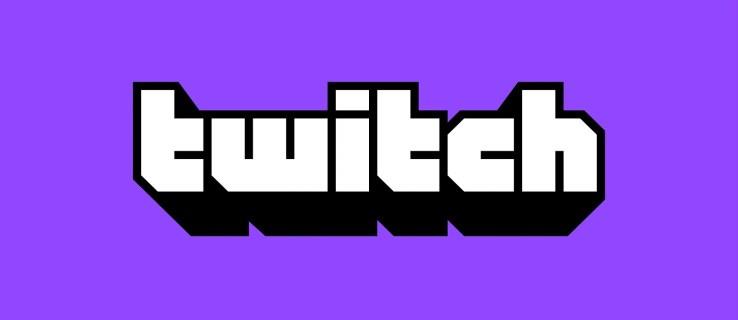
Vissa strömningskategorier, som den självbetitlade "Just Chatting", tog fart enbart på grund av möjligheten till omedelbar engagemang med tittarna. Men chatten kan bli onödig, desorienterande eller bara stå i vägen.
Du kan också uppleva trakasserier från andra användare på Twitch. Detta är inte ovanligt för många chattapplikationer för livestreaming där användare åtnjuter anonymitet. Men frekvensen av dessa fall är inte en ursäkt för dåligt beteende, och du kan gömma dig för att chatta för att fokusera på skaparen.
Den här guiden kommer att belysa metoderna för att stänga av chatten på Twitch.
Stänga av Stream Chat på en PC
Det enklaste sättet att dölja Twitch-chatt på datorn är att gå in i helskärmsläge på, vanligtvis genom att trycka på "F." Du kan dock använda en annan metod för att stänga av Twitch-chatt på din dator men håll strömningsinformationen inne och bläddra igenom andra alternativ. Så här kan du göra detta:
- Öppna en Twitch-ström.

- Klicka på kugghjulsikonen bredvid "Chatt"-knappen längst ner till höger.

- Välj alternativet "Göm chatt".
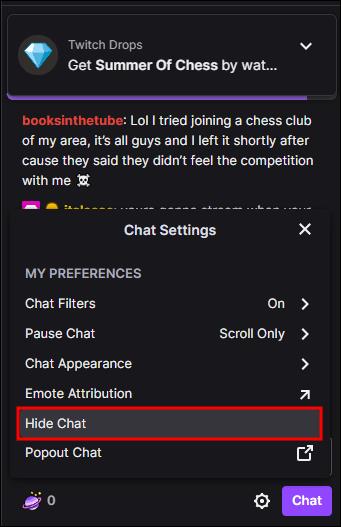
- Chattskärmen kommer att ersättas med ett meddelande om att Twitch-chatten är avstängd. Klicka på knappen i mitten till höger för att slå på den igen.

Du kan också dölja Twitch-strömchatten (eller meddelandet från ovan) genom att minimera chattfönstret. Minimeringsikonen (som heter "Komprimera") är till vänster om "STREAM CHAT"-etiketten på chattskärmen. Om du även kollapsar kanallistan till vänster om streamen (med en liknande ikon åt andra hållet) får du en utökad skärm samtidigt som du behåller möjligheten att scrolla igenom streaminformationen.
Stänger av chatt på telefonen
Stegen nedan hjälper dig att stänga av Twitch-chatt på Android:
- Gå med i en stream.
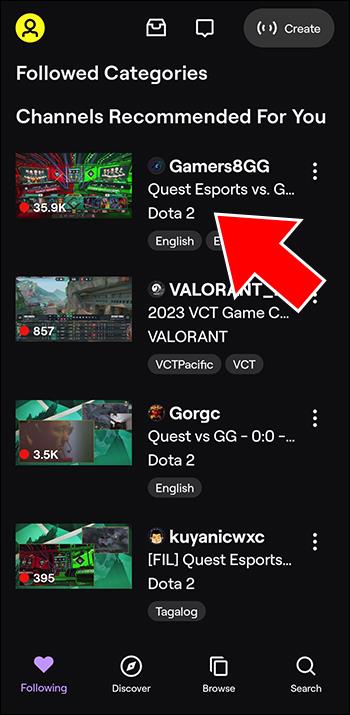
- Om appen är i stående läge, tryck på roteringsikonen (nedre till vänster på videoströmmen) för att flytta den till liggande läge.
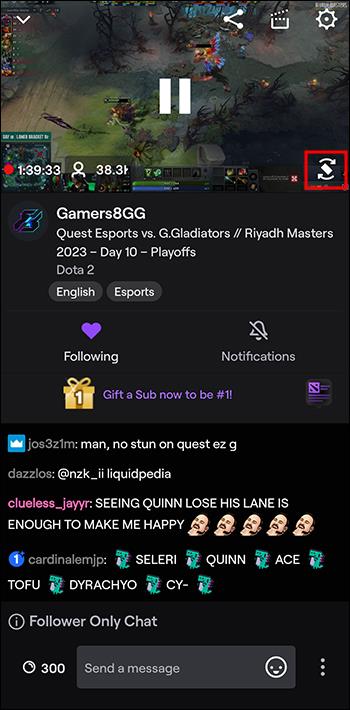
- Tryck på ikonen "Överkryssad chatt" (ikonen till vänster för att rotera).
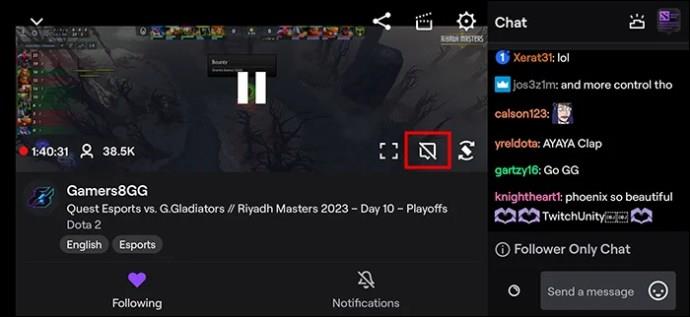
Stänga av Twitch Stream Chat på PS4
Om du tittar på en stream från din PS4 följer du PC-instruktionerna för att dölja chatten.
Du kan dock även använda din konsol för att strömma spel direkt genom att länka ditt Twitch-konto. I så fall kan du ta bort chattalternativet helt och hållet från överlägget. Du kan göra detta genom att avmarkera alternativet "Chatt" från sändningsalternativen innan du går live. På PS4 är detta "Visa meddelande till åskådare och åskådarkommentarer."
Hur man använder chattfilter
Du kanske inte vill missa all den roliga interaktion som pågår i livestreamarna du prenumererar på. Du kan filtrera din Twitch-chatt istället för att undvika toxiciteten. Det här alternativet ger dig chansen att fortfarande behålla vackra kontakter med andra användare. Följ stegen nedan för att aktivera chattfilter på ditt Twitch-konto:
- Öppna "Chattinställningar".

- Gå till "Diagramfilter".
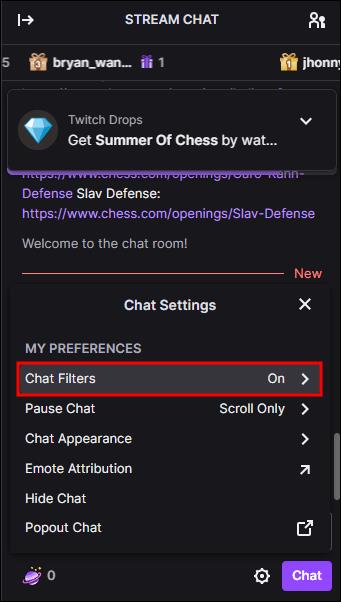
- Slå på reglaget för alla alternativ du inte vill se eller uppleva på ditt konto.
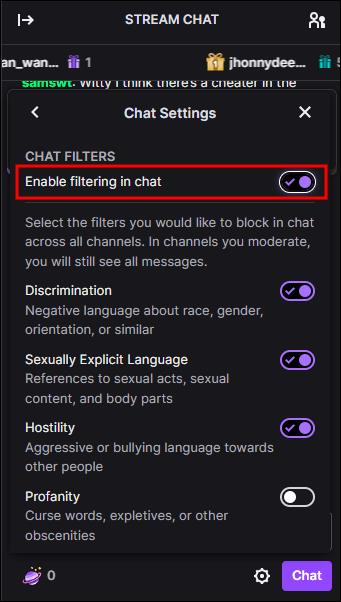
Kom ihåg att Twitch inte accepterar någon form av trakasserier eller diskriminering på plattformen. Du kan lämna in ett klagomål och göra en anmälan mot alla konton som bryter mot dessa regler.
Hantera Twitch Chat på mobilen för streamers
Du kan enkelt hantera din Twitch-chatt på mobilen genom Twitch-appen eller genom att använda en tredjepartsapp. Chattpanelen kan lätt nås på mobilen via chattfältet som finns på navigeringsfältet. Du kommer att se det här fältet längst ner på skärmen. När du trycker på chattknappen kommer chattfönstret att visas med den senaste tittaren markerad. Du kan hitta några chatthanteringsalternativ högst upp på skärmen.
Tredjepartsappar erbjuder vanligtvis omfattande verktyg som hjälper dig att hantera dina chattinställningar. De förbättrar också din övergripande användarupplevelse. Du kan också hantera chattar på flera enheter med dessa appar. Att förstå de olika chatthanteringsalternativen på mobilen kommer att hålla dina tittare engagerade. Det kommer också att förbättra din kanals funktion och säkerhet.
Pausar Twitch Chat
De flesta användare väljer att stänga av chatten på grund av den kontinuerliga strömmen av meddelanden. Tillströmningen av texter distraherar dem från att svara. Att pausa Twitch-chatten kan hjälpa dig att sakta ner processerna. Att stoppa chattarna ger dig tid att läsa och svara på meddelanden korrekt. Så här kan du pausa chatten på Twitch:
- Välj en ström.

- Klicka på kugghjulsikonen för att expandera "Chattinställningar".

- Välj "Pausa chatt".
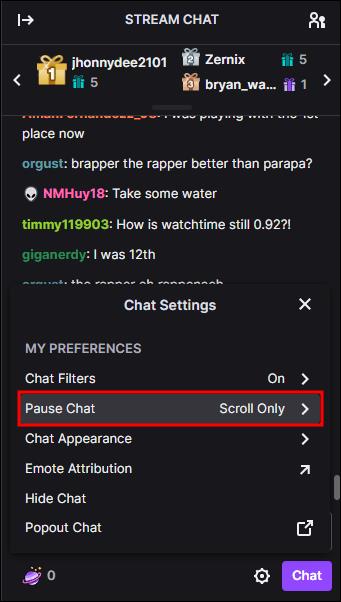
- Välj en metod för att pausa chatten från rullgardinsmenyn.
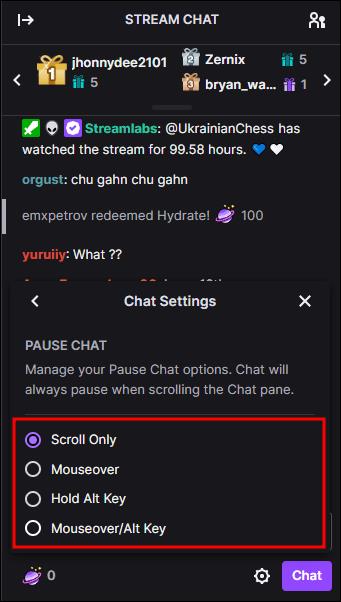
Du kan välja mellan endast rulla, mus över, håll ned Alt-tangenten och mus över plus Alt-tangenten för att pausa chatten. Alternativet "Mouse over" pausar chatten i fem sekunder. Om du trycker på och håller ned Alt-tangenten stoppas även chatttrafiken tills du slutar trycka på tangenterna. Alternativet "Bläddra endast" stoppar chatten helt och du måste rulla för att få den uppdaterad.
Vanliga frågor
Kan du bli avstängd från Twitch-chatten?
Ja. Följ alltid streamens regler och föreskrifter för att undvika att få ett förbud på ditt Twitch-chattkonto.
Varför kan du inte få Twitch-appen i liggande läge?
Kontrollera om din telefon är låst i stående läge.
Få Twitch att fungera för dig
Twitch är en intuitiv app som kan skapa en mycket underhållande och uppslukande upplevelse. Men medan vissa användare är sociala fjärilar, föredrar vissa att luta sig tillbaka och njuta av showen, och vissa användare missbrukar bara systemet. Att stänga av din chatt för att eliminera negativ eller distraherande interaktion i utrymmet är ganska förståeligt.
Är din tittarupplevelse bättre eller sämre när chatten är avstängd? Låt oss veta i kommentarsfältet nedan.

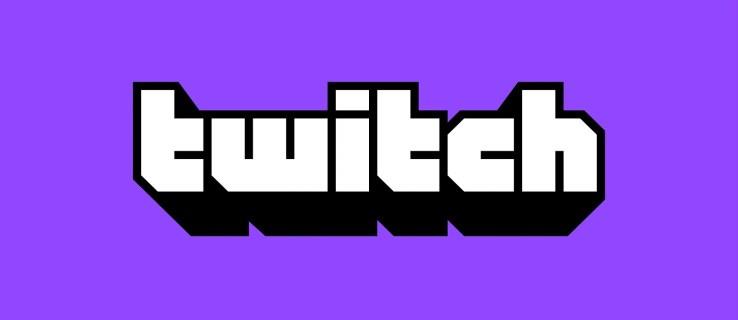


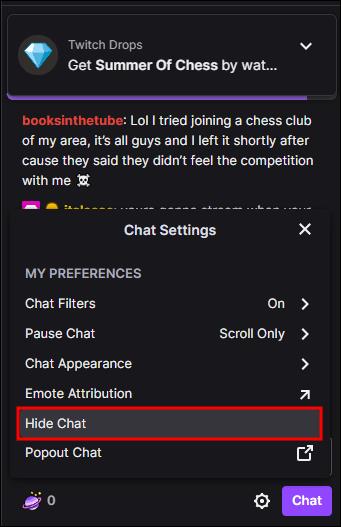

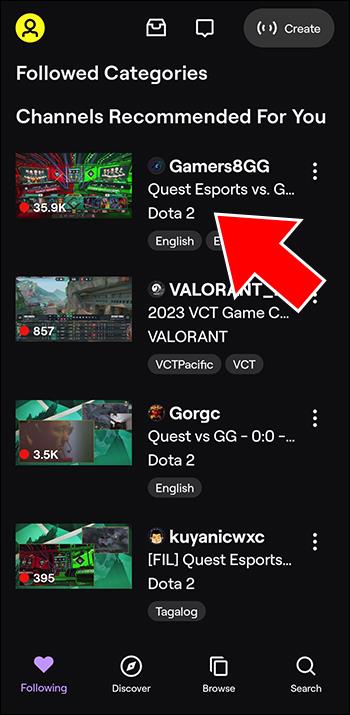
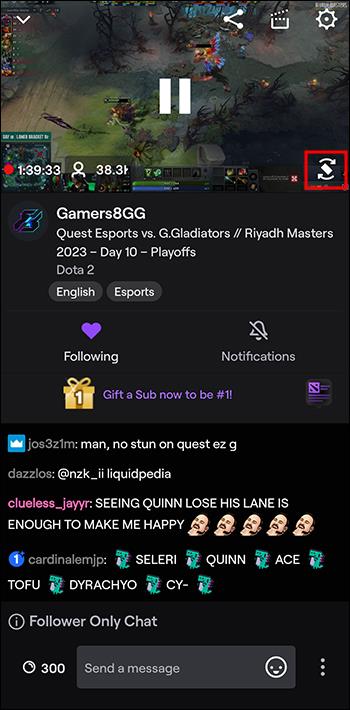
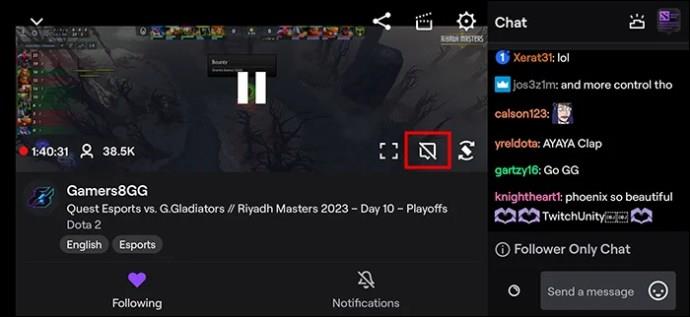
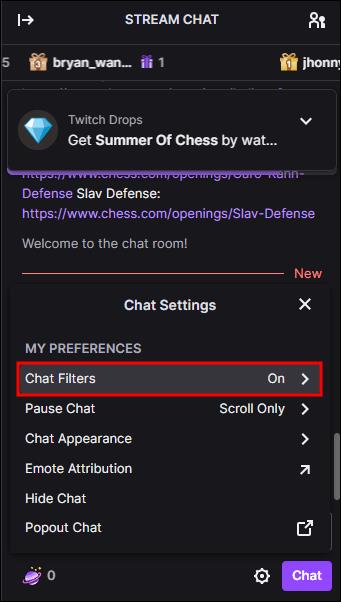
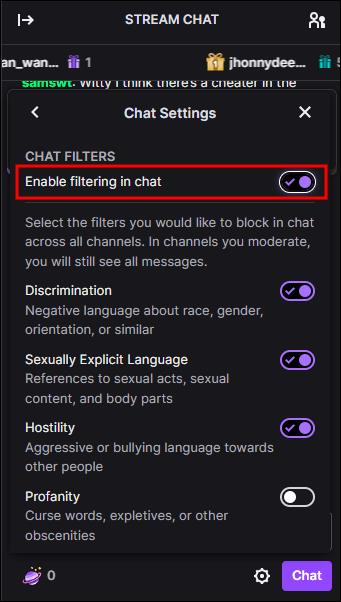
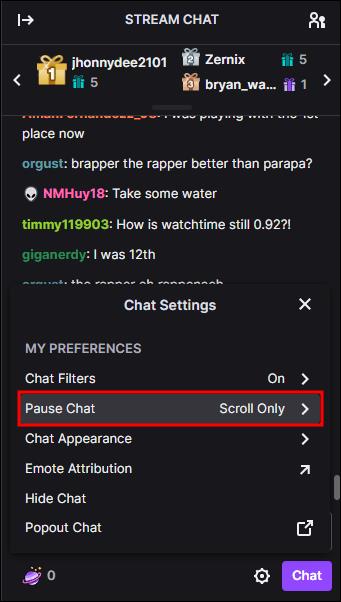
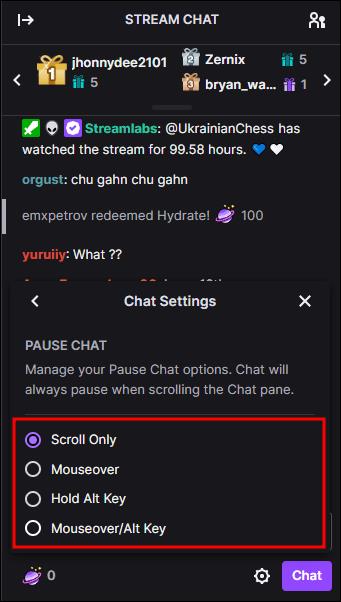






![Ta reda på hur du gör försättssidor i Google Dokument [Enkla steg] Ta reda på hur du gör försättssidor i Google Dokument [Enkla steg]](https://blog.webtech360.com/resources3/images10/image-336-1008140654862.jpg)

